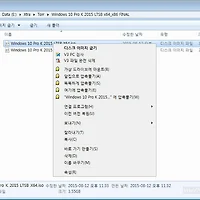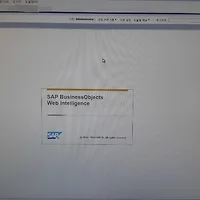Microsoft Office 제품 군 중에서 엑셀이 아주 유용하게 잘 사용이 되고 있다.
많은 서류작업을 할 때나 문서 작업을 할 때 많이 유용하게 잘 사용이 된다.
엑셀을 사용할 때 다양한 기능이 유용하게 잘 사용되고 있고, 많은 기능 중에서 다른 엑셀 파일과 연결을 사용하고 있다.
다른 엑셀과 연동하여 사용하는 엑셀의 경우 해당 엑셀 파일을 열기를 하게 되면 마치 오류처럼 경고 문구가 보여질 때도 있다.
해당 파일이 다른 파일과 연결이 되어 있기에 사용자에게 안내 표시를 해 주는 것이지만 간혹 오류로 인식이 된다.
오류가 아닌 안내 창이 나타나는 것 조차 귀찮거나 껄끄럽다면 오류창을 안 보이거나 계산을 수동/자동으로 조절할 수 있다.
엑셀 옵션의 고급메뉴를 선택한다.
고급 메뉴 하단으로 이동하면 “이 통합 문서의 계산 대상” 영역에서 옵션들을 선택할 수 있다.
다른 문서에 대한 링크 업데이트, 외부 연결값 저장등의 옵션을 설정 또는 해제 함으로써 경고문구 창에 대하여 설정한다.
또한, 연결된 파일에 대한 속성을 제어하고자 하면, 메뉴중 데이터 영역의 “연결 편집”을 선택한다.
해당 메뉴를 통하여 링크를 업데이트 하거나 다른 파일로 변경등의 작업을 할 수 있다.
연결편집 메뉴창에 서 값을 업데이트하거나 파일을 다른 파일로 변경하는 등의 부가적인 작업을 할 수 있다.
엑셀 파일을 수행할 때 나타나는 메시지 창에 대한 속성을 변경하려면 하단의 “시작할 때 확인 메시지 표시”를 선택한다.
시작할 때 확인 메시지 표시의 여러 속성 중 “알림 표시 없이 연결 업데이트”를 선택하면 경고창 없이 파일을 표시할 수 있다.
편리한 기능이지만 사용자가 불편을 느낀 다면 옵션 설정을 변경하여 편리하게 사용할 수 있다.
When a man sits with a pretty girl for an hour, it seems like a minute.
But let him sit on a hot stove for a minute and it’s longer than any hour.
That’s relativity. – Albert Einstein
.
'IT' 카테고리의 다른 글
| 윈도우에서 CD굽는 방법에 대하여 알아보자 (0) | 2016.06.30 |
|---|---|
| gksrmfdldksTjwudy gksrmfdldksTjwlfEo (0) | 2016.06.12 |
| BI4 Java 로딩 시간 단축시키기 (0) | 2016.06.02 |
| 스마트 폰에 저장된 파일 감추는 방법 (0) | 2016.06.01 |
| SAP BusinessObjects Universe Documentator (0) | 2016.05.29 |